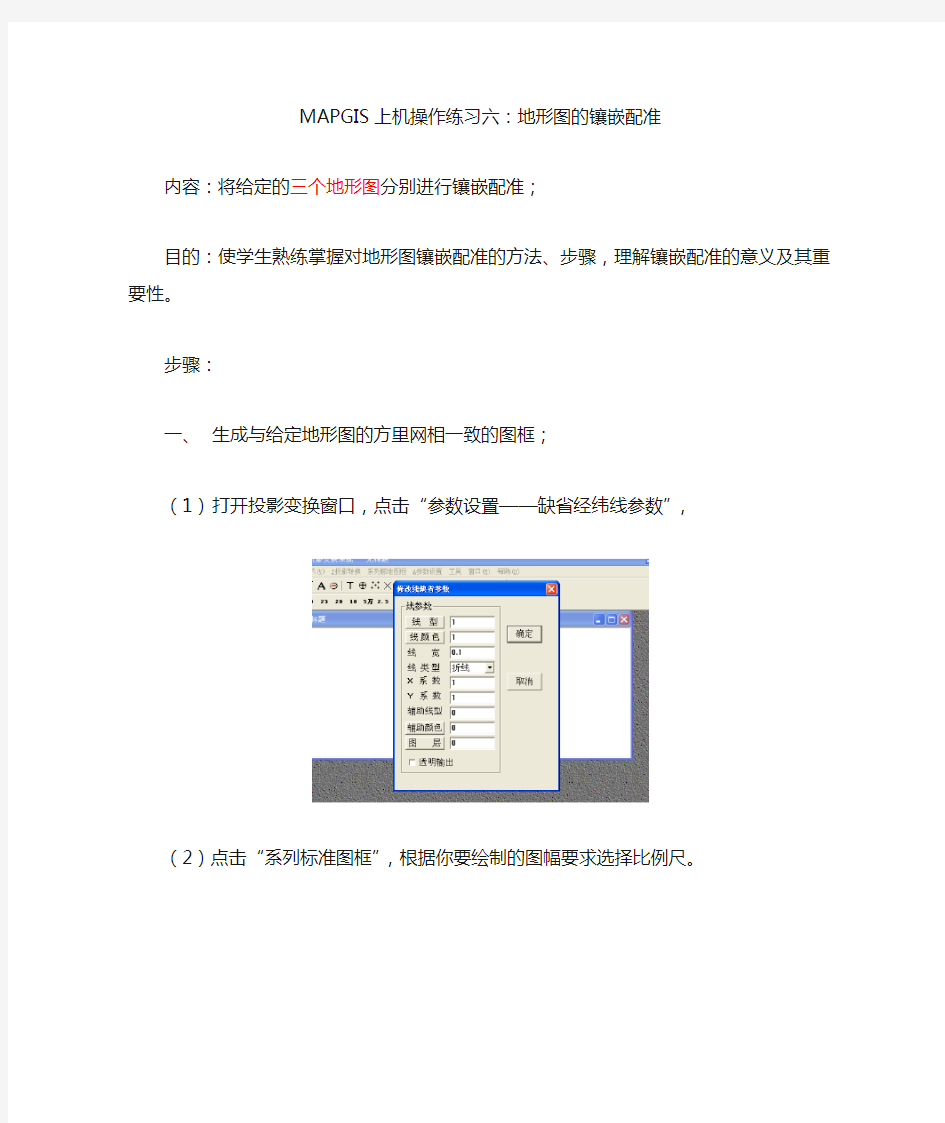
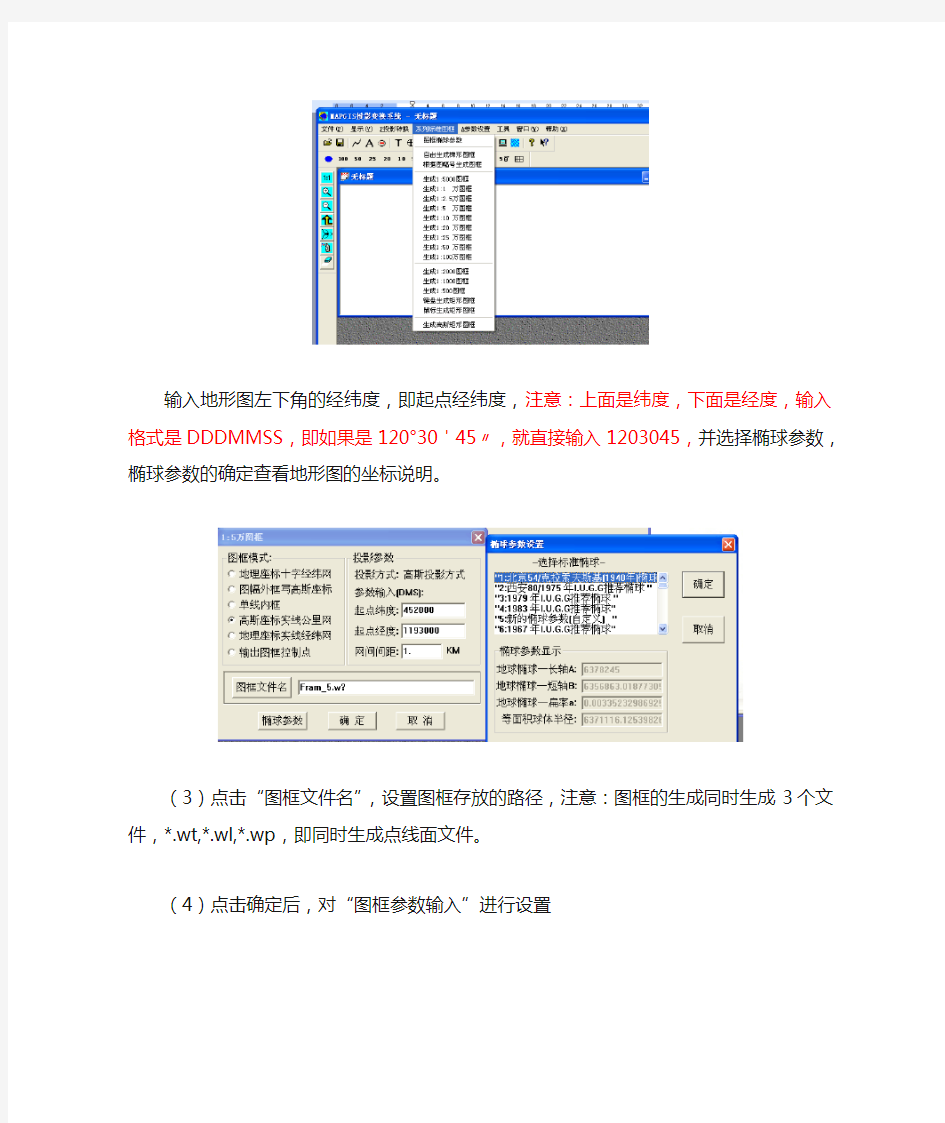
MAPGIS上机操作练习六:地形图的镶嵌配准内容:将给定的三个地形图分别进行镶嵌配准;
目的:使学生熟练掌握对地形图镶嵌配准的方法、步骤,理解镶嵌配准的意义及其重要性。
步骤:
一、生成与给定地形图的方里网相一致的图框;
(1)打开投影变换窗口,点击“参数设置——缺省经纬线参数”,
(2)点击“系列标准图框”,根据你要绘制的图幅要求选择比例尺。
输入地形图左下角的经纬度,即起点经纬度,注意:上面是纬度,下面是经度,输入格式是DDDMMSS,即如果是120°30'45〃,
就直接输入1203045,并选择椭球参数,椭球参数的确定查看地形图的坐标说明。
(3)点击“图框文件名”,设置图框存放的路径,注意:图框的生成同时生成3个文件,*.wt,*.wl,*.wp,即同时生成点线面文件。(4)点击确定后,对“图框参数输入”进行设置
注意:一定要深刻理解6项图框参数的选择
使“将左下角平移为原点”、“旋转图框底边水平”两项不选。点击确定。
上面即是1:5万地形图的图幅号,中间即是当前生成的图,上下左右是当前生成图的上下左右的地形图的图幅号。
仔细检查生成的图框的坐标值是否与地形图的坐标一致,如果完全一致,说明生成的图框是正确的,可以进行下一步镶嵌配准。
二、镶嵌配准:打开图像分析窗口
(1)通过打开影像文件;
(2)然后点击“镶嵌融合——打开参照文件——参照点文件、参照线文件”
(3)点击“镶嵌融合——删除所有控制点”
(4)点击“镶嵌融合——控制点浏览,添加控制点”,一般要先采源点(需配准的地形图),后采目标点(标准图廓),先采图廓点(先右下
角,后左上角,再右上角,最后左下角),后采方里网点。对该图采取共十个点,4个图廓点,6个方里网点,注意一定要均匀内分布。
图廓点的位置
请同学们仔细注意控制点信息:控制点ID,校正点X坐标,校正点Y坐标,参照点X坐标,参照点Y坐标,参差各自代表的意思。
(5)点击“镶嵌融合——校正预览”
检查地形图与生成的图框是否匹配。
(6)点击“镶嵌融合——影像校正”,该过程结束后,关闭当前窗口。新生成的msi文件即使配准后的文件,可以在该地形图上进行矢量化。
(7)打开输入编辑窗口,添加配准后的地形图,并添加图框,仔细领会地形图的坐标的含义。
三、在图形输入编辑窗口打开配准后的地形图以及图框,检查一下,
配准前和配准后的地形图有何区别?它们的图幅范围是否一致?
相同的一点,在配准前后的坐标是否一致?
四、求每个地形图的四个用经纬度标注的图廓点的平面直角坐标,
共12个点,放在EXCEL文件里。
《地图学》 实 验 报 告 院系: 班级: 姓名: 指导教师: 矿业工程学院·测绘工程教研室 实验一地图投影的认识及应用 一、实验目的 1.了解与掌握常用的地图投影; 2.掌握各类投影经纬线形状、变形规律及应用; 3.针对不同用途的地图投影进行比较分析; 4.熟悉GIS软件中地图投影的应用。 二、实验内容 1、地图投影的认识与判别; 2、熟悉GIS软件中地图投影功能,掌握地图投影定义及变换方法。 三、实验方法与步骤 1、定义投影:
2、地图投影转换:设置方格网;投影变换
四、实验成果 投影名称(中文) 投影名称(英 文) 标准 纬线 中央 经线 经纬网形状变形特点 双标准纬线等角圆锥投影(兰勃特投影) Lambert conformal conic projection 40oN 56oN 10oE 纬线就是以圆锥顶点 为圆心的同心圆弧,经 线为由圆锥顶点向外 放射直线束。 两条标准纬线 无变形,等变 形线与纬线平 行。 双标准纬线等角圆锥投影(兰勃特投影) Lambert conformal conic projection 24oN 46oN 110oE 纬线就是以圆锥顶点 为圆心的同心圆弧,经 线为由圆锥顶点向外 放射直线束。 两条标准纬线 无变形,等变 形线与纬线平 行。 伪圆柱投影(罗宾逊投影) Robinson projection 38oN 38oS 0o纬线为平行直线,中央 经线为直线,其余经线 均为对称于中央经线 的曲线。 赤道为无变形 线,离赤道越 远变形越大。 横轴等积方位投影Azimuthal Equai-Area Projection 0o20oE 中央经线与赤道为直 线,其她经纬线都就是 对称于中央经线与赤 道的曲线, 面积没有变 形,距投影中 心越远,变形 越大。 实验二墨卡托投影的绘制 一、实验目的 1.使学生掌握墨卡托投影的经纬网形状与变形性质。 2.使学生掌握墨卡托投影的绘制方法。 3.理解墨卡托投影上等角航线与大圆航线的绘制方法。 二、实验内容 1.按主比例尺为1:15000万,经纬线网密度为10°,绘制墨卡托投影经纬线网格。 2.转绘大洲轮廓。 3.绘制大圆航线与等角航线。
MAPGIS综合报告 目录 一、实验目的 (02) 二、实验过程 1.MapGIS 栅格图像配准 (03) 2. 图像二值化 (05) 3. MapGIS 矢量化 (06) 4. 图形编辑 (11) 5. 属性编辑 (19) 6. 图文互查 (21) 7. 对说获得的数据进行利用和分析 (24) 8. 自定义制图符号 (31) 9. 输出不同比例尺地图 (35) 三、实验总结 (41)
MAPGIS实验综合报告 一、实验目的。 MAPGIS是通用的工具型地理信息系统软件,具有强大的空间数据的图形显示、各类地图制图的制作功能,作为个来数学信息的可视化转换工具,可以讲数字形式的地理信息以直观的图形形式在屏幕上显示,能自动进行线段跟踪、结点平差、线段接点裁剪与延伸,多边形拓扑结构的自动生成,还可以消除图幅之间元的街边误差,为地学信息的综合分析提供了一个理想的桌面式地理信息系统。所以,在将图矢量化时应用MAPGIS软件是十分便捷的,同时综合了此软件的基础操作和方法,能培养我们的自出探究能力和中和分析能力。对于我们来说这是我们以后能熟练运用MAPGIS的开始,路还很长,我们需要不断的摸索、不断的钻研才能完全掌握它。下面针对这一次的实验成果中来谈一谈如何运用MAPGIS。 二、实验过程。 1.MapGIS 栅格图像配准 1.1装载图像 1.1.1准备工作 使用纸质地图,在扫描仪中扫描为图像 1.1.2打开MAPGIS“图像处理”——“图像分析”如图1.1.2-1所示 如图1.1.2-1 1.1.3在点击图像分析模块的菜单“文件”-> “数据输入”,将其他栅格图像(mpg,jpg ,tif 等)转换为MapGIS 的栅格图像格式(.msi ),选转
实验一:地理底图基础数据准备 一.实验目的及要求: 1.学习使用Google Earth选择目标地区图形进行矢量化; 3.进一步掌握在arcview、ARCMAP或mapinfo下进行地图配准,数字化,属性编辑等; 4.通过本次实习,使大家掌握用Google Earth进行矢量化,ARCMAP 进行属性编辑等为后期的电子地图设计提供图形数据。 二.实验材料及软件 Google Earth4.2 、getScreen、ArcMap 三.实验步骤: (一)数据准备 1、启动GoogleEarth,在GoogleEarth上定位到自己家乡所在地市州的影像图。 2、在区域内添加地标4-6个(不含四个角点),要求地标在所在区域内分布均匀。记录下地标的地理坐标。也可以导出为kml文件。 3、启动getSrceen,用GetScreen获取家乡的影像。具体方法参见《用GEtScreen与GoogleEarth获取影像的方法.docx》将得到jpg 影像和.map文件(记录四个角点的地理坐标) (二)影像校正 MapInfo配准步骤如下(也可以用mapgis、arcmap、arcview等软件实现配准)用于配准的控制点是影像的四个角点,和(一)2中添加的地
标点。坐标分别见.map文件和.kml文件。均可用记事本打开。1。mapinfo影像校正(配准)步骤 1)打开栅格地图。 文件->打开,选择栅格文件类型。 打开刚才下载的jpg图片。弹出对话框。 选择“配准(Projection)”。出现图像配准对话框。 2)、坐标配准。 点击“+”或“-”号可以缩放对话框中央的地图。
地图屏幕数字化 巨鹿整饰 一、实习目的 掌握栅格图像配准、图像格式转换、图例板建立、属性结构建立及地图屏幕数字化的方法和步骤。 二、实习内容 利用给定的土地利用遥感影像图(文件名巨鹿整饰.JPG),转换为MapGIS 的Msi格式,配准并通过鼠标手工跟踪显示在屏幕上的栅格图象来创建矢量地图对象。 三、实习要求 地图屏幕数字化按层进行,地图要素分层及文件名如下: 1.线状地物(线状要素,文件名XZDW) 2.地类界限(线状要素,文件名DLJX) 3.行政界限(线状要素,文件名XZJX) 4.地物注记(点状要素,文件名DWZJ) 5.地类图斑(面状要素,文件名DLTB) 四、实习步骤 1.格式转换 MAPGIS所支持的是MSI影像格式,因此在数字化之前必须将其他格式的数据转换为MSI影像格式。这步工作是在MAPGIS的图像分析模块中进行的。在图像分析模块窗口中,打开文件菜单,鼠标单击数据输入子菜单,在出现的文件转换窗口中添加要转换的图像文件,并在转换数据类型栏中选择JPG文件,点击文件转换命令,图像被转换为MSI格式。 图1 2.影像校正 该操作在图像处理模块中完成。图像配准是进行适量化前非常重要的一个步骤,MapGIS的图像配准是在图像处理的镶嵌配准模块中进行的。 2.1输入控制点
在图像配准对话框的图像上选择一点(经纬线交点)并单击鼠标,按下空格键,然后在弹出的编辑控制点对话框中键入该点对应的实际坐标值(经纬度)(如图所示)。每个控制点有一个标号,指示控制点的名称,如“P t1”等。一般输入4个控制点,但应当注意其中任意三个控制点不能在一条直线上。 图2 图3
mapgis地图矢量化实验报告心得体会 篇一:MAPGIS综合实验报告 MAPGIS综合报告 目录 一、实验目的 (02) 二、实验过程 栅格图像配准 (03) 2.图像二值化 (05) 矢量化 (06) 4.图形编辑 (11) 5.属性编辑 (19) 6.图文互查 (21) 7.对说获得的数据进行利用和分析 (24) 8.自定义制图符号 (31) 9.输出不同比例尺地图 (35) 三、实验总结 (41) MAPGIS实验综合报告 一、实验目的。 MAPGIS是通用的工具型地理信息系统软件,具有强大的空间数据的图形显示、各类地图制图的制作功能,作为个来
数学信息的可视化转换工具,可以讲数字形式的地理信息以 直观的图形形式在屏幕上显示,能自动进行线段跟踪、结点 平差、线段接点裁剪与延伸,多边形拓扑结构的自动生成, 还可以消除图幅之间元的街边误差,为地学信息的综合分析 提供了一个理想的桌面式地理信息系统。所以,在将图矢量 化时应用MAPGIS软件是十分便捷的,同时综合了此软件的 基础操作和方法,能培养我们的自出探究能力和中和分析能 力。对于我们来说这是我们以后能熟练运用MAPGIS的开始,路还很长,我们需要不断的摸索、不断的钻研才能完全掌握 它。下面针对这一次的实验成果中来谈一谈如何运用MAPGIS。 二、实验过程。 栅格图像配准 装载图像 准备工作 使用纸质地图,在扫描仪中扫描为图像 打开MAPGIS“图像处理”——“图像分析”如图所示 如图 在点击图像分析模块的菜单“文件” -> “数据输入”,将其他栅 格图像(mpg,jpg ,tif 等)转换为MapGIS 的栅格图像格式( .msi ),选转换数据类型,点击“添加文
测绘工程专业 地图学实习报告 实习内容:地图投影变换班级:测绘工程2班 学号:631201040205姓名:付博 指导老师:李华蓉 时间: 2014-10-7
地图投影变换 一、地图投影 地图投影是GIS知识体系中重要的组成部分,每个GIS软件都会涉及到这一部分知识,并不是只有MAPGIS软件中才有,MAPGIS 软件中的投影变换相比国外的软件更具有针对性,更符合我们国家的国情,比如标准框等。我这里只是给大家说说我对投影变换的一个理解,讲很多的知识点串起来,不正确的地方,还请大家给予批评指正。 那么什么是投影呢? 我们知道,地球是一个近似于梨型的不规则椭球体,而GIS 软件所处理的都是二维平面上的地物要素的信息。所以首先要考的一个问题,就是如果如何将地球表面上的地物展到平面去。 最简单的一个方法,或者说是最容易想到的一个方法就是将地球表面沿着某个经线剪开,然后展成平面,即采用这种物理的方法来实现。可采用物理的方法将地球表面展开成地图平面必然产生裂隙或褶皱,大家可以想象一下,如果把一个足球展成平面的,会是什么结果。所以这种方法存在着很大的误差和变形,是不行的。 那么我们就可以采用地图投影的方法,就是建立地球表面上的点与地图平面上点之间的一一对应关系,利用数学法则把地球表面上的经纬线网表示到平面上,这样就可以很好的控制变形和
误差。凡是地理信息系统就必然要考虑到地图投影,地图投影的使用保证了空间信息在地域上的联系和完整性,在各类地理信息系统的建立过程中,选择适当的地图投影系统是首先要考虑的问题。 所以一句话,投影:就是建立地球表面上点(Q,λ)和平面上的点(x,y)之间的函数关系式的过程。 在MAPGIS中的“投影变换”的定义如下:将当前地图投影坐标转换为另一种投影坐标,它包括坐标系的转换、不同投影系之间的变换以及同一投影系下不同坐标的变换等多种变换。 二、实验目的: 1、理解投影变换的原理及其应用。 2、熟悉使用ARCMAP做地图投影变换的方法。 3、增加对地图学的地图投影变换方便知识的理解。 三、实验内容: 将老师发的矢量化地图用ARCMAP软件进行投影变换,具体包括边界线的绘制、各省份直辖市的颜色填充等,最后将绘制的地图进行投影变换。 四、实验步骤 1、启动ARCMAP
目录 遥感技术应用实验报告(四) (1) 一、实验目的 (1) (一)图像校正实验目的 (1) (二)属性数据录入实验目的 (1) (三)图像矢量化及拓扑处理实验目的 (1) 二、实验基本原理 (1) (一)图像校正实验基本原理 (1) (二)属性数据录入实验基本原理 (1) (三)图像矢量化及拓扑处理实验基本原理 (1) 三、实验基本要求 (1) (一)图像校正实验基本要求 (1) (二)属性数据录入实验基本要求 (2) (三)图像矢量化及拓扑处理实验基本要求 (2) 四、实验设备及器材配置 (2) 五、实验内容与方法 (2) (一)图像校正 (3) (二)属性数据录入 (8) (三)图像矢量化及拓扑处理 (16) 六、实验体会 (24)
遥感技术应用实验报告(四) 图像校正、属性数据录入、图像矢量化及拓扑处理 一、实验目的 (一)图像校正实验目的 了解 MAPGIS 土地利用数据建库对数据的基本要求,掌握图像校正。 (二)属性数据录入实验目的 学会属性数据录入的基本步骤,掌握建立土地利用工程的基本步骤。可以准确快速的出图出表。 (三)图像矢量化及拓扑处理实验目的 掌握分层矢量化,地图入库、接边的基本方法。掌握拓扑错误检查、错误修改、拓扑成区的基本方法。 二、实验基本原理 (一)图像校正实验基本原理 利用Mapgis6.7软件将在标准外的图像校正到正确的位置。 (二)属性数据录入实验基本原理 利用Mapgis6.7软件将地类图斑、行政区、行政界线导入到新创建的MAPGIS 土地利用数据库管理系统中。 (三)图像矢量化及拓扑处理实验基本原理 利用Mapgis6.7软件将之前校正进行矢量化、拓扑处理。 三、实验基本要求 (一)图像校正实验基本要求 将影像数据J51G060023.jpg进行图像校正。
计算机制图实验报告 系别:国土资源系 班级:土管082班 学号:083932232 姓名:喻鑫 提交时间:2011年6月26日 新疆农业大学经济与管理学院
一、实验目的 此次实验的目的在于,学会使用MapGIS软件,掌握土地资源调查与评价基本原理与方法,并掌握如何利用MapGIS软件编制土地资源调查与评价部分成果图件,和局部数据库建设与面积量算的步骤,为今后更深入的学习专业知识打下坚实的基础。 二、实验内容 1、前期准备:阅读相关资料和实验步骤,制定实验计划。 2、学习阶段:在课堂上,认真听老师使用投影讲解操作的具体步骤,记录详细的笔记。 3、实际操作:严格按照操作步骤,使用MapGIS软件完成某县土地利用现状图的编制。 4、提交实验成果图及相关文件,编写实验报告。 三、实验操作过程 1、启动MapGis,设置工作目录和系统库目录。
2、将JPEG格式的图像文件转换为格式为msi的底图文件 (1)打开图像处理下的图像分析子系统。 (2)点击文件菜单下的数据输入。 (3)在弹出的对话框中,将转换数据类型选为“JPEG文件”。再点击添加文件按钮,选择要转换的图像文件(JPEG格式),然后点击转换按钮,完成转换。
3、制作图框文件 (1)点击主菜单--实用服务--投影变换,进入编辑窗口。 (2)制作1:1000的图框。点击系列标准图框,在弹出的菜单中点击生成1:1000标准图框。 (3)在弹出的对话框中,设置图幅名称为“某县土地利用现状图”,将图框文件名设置为“TK.w?”。点击确定之后得到所需图框。
(4)点击复位窗口,在弹出的对话框中选择所有选项,再点确定。 (5)保存图框文件,结束编辑。 4、为MSI格式的图像文件添加控制点: (1)点击图像处理--图像分析,进入添加控制点界面。 (2)点击文件菜单下的打开影像,选择MSI格式的底图。
地图矢量化实验报告示范 文本 After completing the work or task, record the overall process and results, including the overall situation, progress and achievements, and summarize the existing problems and future corresponding strategies. 某某管理中心 XX年XX月
地图矢量化实验报告示范文本 使用指引:此报告资料应用在完成工作或任务后,对整体过程以及结果进行记录,内容包含整体情况,进度和所取得的的成果,并总结存在的问题,未来的对应策略与解决方案。,文档经过下载可进行自定义修改,请根据实际需求进行调整与使用。 实验课内容:地图的矢量化 开课实验室:基础实验大楼北90201 学院:土木工程学院 年级专业班:20xx级测绘工程一班 学生姓名:陈涛 学生学号:631301040116 开课时间:20xx年xx月xx号 一、实验目的及要求 了解从纸质地形图转化为计算机数字地形图数据的基 本过程,掌握数字图制图软件ArcGIS 中基本的地图编辑处 理方法,巩固地图基础知识,根据所学的知识对扫描地图 进行屏幕跟踪矢量化。
二、地图矢量化的基础知识 地理信息系统的基本功能之一就是数据采集,数据采集也是一个完整的GIS 应具备的基本功能。地理数据分为空间数据与属性数据两部分,数据采集也分为空间数据采集和属性数据采集。空间数据的采集方法很多,根据数据的来源可分为地图数字化,遥感数据获取和以GPS 为数据源的数据采集等。其中,地图数字化是最基本的数据采集方法,它是指把传统的纸质或者其他材料上的地图(模拟信号)转换为计算机可识别的图形数据(数字信号)的过程,以便进一步在计算机进行存贮,分析和输出。 扫描数字化包括以下步骤: (1) 获取扫描图像数据 利用扫描仪对纸质地图进行扫描,并根据实际情况设置分辨率、颜色种类、对比度等参数,从而获得背景图像,格式可以为bmp、jpg、tif 等。如果扫描的图像效果
实验一 MAPGIS软件认识 一、实验目的 (1)熟悉桌面GIS软件MAPGIS的界面环境 (2)初步掌握MAPGIS主要工具、菜单命令的使用 (3)MAPGIS软件具备的基本功能 二、实验内容和步骤 1、MAPGIS 地理信息系统的基本功能 (一) MAPGIS系统的运行环境及应用范围 MAPGIS 硬件环境:PC-486(推荐奔腾Ⅱ)以上微机,内存 8M(推荐64M)以上,硬盘420M(推荐4.3G)以上,1024×768×256色的彩显设备。 MAPGIS 软件环境:中文WINDOWS95、WINDOWS98、WINDOWS2000以及NT4.0以上。 MAPGIS地理信息系统适用于地质、矿产、地理、测绘、水利、石油、煤炭、铁道、交通、城建、规划及土地管理专业,目前我国已建立的各类地理信息系统绝大部分使用国外软件,它大多运行在工作站上,而MAPGIS的软件完全是自行开发并运行在PC-486以上微机平台,这套系统的推广使用,可以使更多的用户使用地理信息系统。 (二)MAPGIS系统的安装与启动 MAPGIS目前最高版本是7.0,包括加速卡或软件狗一块,系统光盘一张,使用手册一本。 首先将加速卡安装到计算机的空闲的ISA扩展槽中或将软件狗插到打印口上,将其固定好。开机后,找到MAPGIS软件所在的目录,执行安装程序SETUP.EXE,按照屏幕上的提示进行安装。桌面上会自动建立一个“MAPGIS主菜单”的图标,在该图标上双击鼠标左键即可进入MAPGIS主菜单,然后运行各子系统。亦可从开始菜单进入程序,找到MAPGIS直接运行各子系统。 在运行各子系统前,最好先进系统设置,即设置好工作目录、矢量字库目录、系统库目录和系统临时目录。
------------------- 啦磊吻吋 ................ -------------------- 计算机地质应用软件 MapGIS 软件实验报告 、实验目的 1?了解MapGIS 软件结构; 2熟悉MapGIS 配置以及操作方法; 3掌握MapGIS 基本的数据编辑以及地图制图功能。 、实验环境 1. 操作系统:Win dows 7 2. GIS 软件平台:MapGIS 6.7 三、实验任务 1.配置MapGIS 软件环境; 在主菜单界面点击设置键,对工作目录进行设置。 2建立新的MapGIS 工程; 点击图形处理,输入编辑,在弹出的每个对话框中根据需要进行设置, 冒戌PG 也孤豈4 !■■■ MAFGES6 7 羊 加\倔口閱他J3LEB 刖测源M 型 海肌- srF 孕號直口录:丨 声尸财冃昱 工低目就1丨 | 茹丫诂测 in 依次单击"确
定”按钮,新建一个工程。
II 从文件导入 ?? 伪定| 瑕消| 览图參隸基建内容 坐标系:用户自定义坐标系 拽影类型:0:地理坐标系 单往:薑米 比例尺0?血 图呀竟度:0 000 冒临离度:| oono c(\\S n(\
------------------- # 磊 Sr# --------- -------------- 3?实现点、线、区数据的新建、保存和打开; 在左侧空白区域,点击右键,依次新建点、线、面文件。保存点、线、面文件点击 右键进行保存。 %* 3" IS k ?; Ftw r?r*'K L[T*? Hf 石审 1M -山=-*占* £fy* O*W Wfl UUu [□ 6 G ; U H t -怦击与I d F T
土地信息系统的MAPGIS实验报告 系别:地科系班级:09级土管1班姓名:丰贺男学号:03309141 一、实验目的与要求: 1、掌握 MAPGIS 6.6 系统参数设置。 2、掌握输入编辑系统的各窗口操作。 3、了解文件的编辑、处理方法。 4、了解输入编辑系统的菜单项和工具栏 5、掌握MAPGIS工程文件、点、线、面文件创建及保存方法。 二、实验步骤与内容 1、将实验数据复制,粘贴至各自文件夹内。 2、启动MAPGIS主程序。在主菜单界面中,点击系统参数按钮,在弹出的对话框中,设置工作目录。 3、创建文件:执行命令:图形处理输入编辑新建工程确定不生成可编辑项确定 4、在输入编辑子系统界面在右侧窗口中点击鼠标右键,新建地理要素对应的线文件,新建一个文件“线.wl” 5、选择矢量化装入光栅文件,装入备好的文件“中国行政区划图”。 6、根据地图进行简单的线数据输入。 7、项目文件添加:在输入编辑系统界面右窗口中右击鼠标在弹出的快捷菜单中选择“添加项目”命令将所给的素材文件“线.wl”添加到工程文件中。 8、保存工程文件及项目文件: 选定要保存的项目文件,单击鼠标右键在弹出的快捷菜单中选择“保存项目”对项目文件进行保存。在右窗口空白处右击鼠标右键“保存工程”,将工程文件保存到指定的文件夹。 9、保存工程文件后在弹出的对话框中修改文件名。即可对所做的文件进行 保存。 三、实验中的心得体会 1、应用该软件进行成区前都要进行对线的封闭进行检查往往都会发现好多好多不封闭的线很很多较短的线需要处理这样不仅要耗费时间有时间会发现费了好大的劲却如何也封闭不了我刚开始遇到这样的问题确实很头疼。 2、保存文件的时候要非常的小心,一旦保存中出现问题就会对接下来的工作产生很大的影响。 3、出现上面的问题的主要原因是由于大家习惯于使用shift+左键进行线上取点进行封闭,其实大家可以通过F12来避免上面的问题只要将其设置为靠近线进行捕捉,就可以避免上面的问题。
电子技术实验报告 学号: 222014321092015 姓名: 刘 娟 专业: 教育技术学 实验三 单级交流放大器(二) 一、 实验目的 1. 深入理解放大器的工作原理。 2. 学习测量输入电阻、输出电阻及最大不失真输出电压幅值的方法。 3. 观察电路参数对失真的影响. 4. 学习毫伏表、示波器及信号发生器的使用方法。 二. 实验设备: 1、实验台 2、示波器 3、数字万用表 三、预习要求 1、熟悉单管放大电路。 2、了解饱和失真、截止失真和固有失真的形成及波形。 3、掌握消除失真方法。 四、实验内容及步骤 ● 实验前校准示波器,检查信号源。 ● 按图3-1接线。 图3-1 1、测量电压参数,计算输入电阻和输出电阻。 ● 调整RP2,使V C =Ec/2(取6~7伏),测试V B 、V E 、V b1的值,填入表3-1中。 表3-1 ● 输入端接入f=1KHz 、V i =20mV 的正弦信号。 ● 分别测出电阻R 1两端对地信号电压V i 及V i ′按下式计算出输入电阻R i : ● 测出负载电阻R L 开路时的输 出电压V ∞ ,和接入R L (2K )时的输出电压V 0 , 然后按下式计算出输出电阻R 0; 将测量数据及实验结果填入表3-2中。 2 中。 ● 输入信号不变,用示波器观察正常工作时输出电压V o 的波形并描画下来。 ● 逐渐减小R P2的阻值,观察输出电压的变化,在输出电压波形出现明显失真时,把失
真的波形描画下来,并说明是哪种失真。( 如果R P2=0Ω后,仍不出现失真,可以加大输入信号V i ,或将R b1由100K Ω改为10K Ω,直到出现明显失真波形。) ● 逐渐增大R P2的阻值,观察输出电压的变化,在输出电压波形出现明显失真时,把失 真波形描画下来,并说明是哪种失真。如果R P2=1M 后,仍不出现失真,可以加大输入信号V i ,直到出现明显失真波形。 表 3-3 ● 调节R P2使输出电压 波形不失 真且幅值 为最大(这 时的电压放大倍数最大),测量此时的静态工作点V c 、V B 、V b1和V O 。 表 3-4 五、实验报告 1、分析输入电阻和输出电阻的测试方法。 按照电路图连接好电路后,调节RP2,使Vc 的值在6-7V 之间,此时使用万用表。接入输入信号1khz 20mv 后,用示波器测试Vi 与Vi ’,记录数据。用公式计算出输入电阻的值。在接入负载RL 和不接入负载时分别用示波器测试Vo 的值,记录数据,用公式计算出输出电阻的值。 2、讨论静态工作点对放大器输出波形的影响。 静态工作点过低,波形会出现截止失真,即负半轴出现失真;静态工作点过高,波形会出现饱和失真,即正半轴出现失真。 实验四 负反馈放大电路 一、 实验目的 1、熟悉负反馈放大电路性能指标的测试方法。 2、通过实验加深理解负反馈对放大电路性能的影响。 二、实验设备 1、实验台 2、示波器 3、数字万用表 三、预习要求 1、熟悉单管放大电路,掌握不失真放大电路的调整方法。 2、熟悉两级阻容耦合放大电路静态工作点的调整方法。 3、了解负反馈对放大电路性能的影响。 四、实验电路
MAPGIS实习报告 学生姓名:戴 学号:2012200501班级:1220501 专业:测绘工程指导教师:刘波 实习时间:
目录 一、实习目的 (1) 二、实习要求 (1) 三、实习时间和地点 (1) 四、实习内容 (1) 五、MapGIS软件操作步骤 (1) 5.1MapGIS空间数据采集 (1) 5.2图形拓扑造区及区的矢量化 (3) 5.3图形裁剪 (4) 5.4属性赋值 (6) 5.5属性数据的检查与修改 (10) 5.6空间分析 (15) 六、实习体会 (19)
一、实习目的 GIS教学实习课程开设的作用是进一步加深学生对GIS原理课程的理解与认识。 二、实习要求 1、了解GIS数据库的组成和数据要求通过该教学实习,学生应了解GIS硬件组成; 2、掌握利用GIS软件进行GIS数据库建设的内容(流程)和工作方法掌握GIS 软件的功能与操作方法,包括地图数字化输入、属性库管理、空间分析等三大部分。 三、实习时间和地点 时间:2014.9.16-10.7; 地点:核工楼410。 四、实习内容 利用MapGIS软件进行空间基础数据采集、属性赋值的工作流程和工作内容,具体包括:格和矢量数据之间相互转换的方法,熟练操作MapGIS软件。(1)图形实体的数字化处理 掌握利用MapGIS的基本操作,制作图例版,建立点、线、面文件并对图形实体进行数字化处理,包括点和线数据的空间信息录入所给的图文件进行矢量化,也包括工程文件的裁剪。 (2)图形实体的属性数据的赋值 根据应用需要,对建立的点、线、面数据文件属性结构进行设置,并录入属性数据。 (3)属性的检查 利用mapgis软件提供的SQL语句,采用交、并、与等预算交叉来对属性进行查询。 (4)空间分析 到MapGIS空间分析模块,对GIS常用的空间分析功能进行操作,如叠置分析、缓冲区查询和分析等操作。 五、MapGIS软件操作步骤 5.1MapGIS空间数据采集 1、工程 通过图形编辑子系统的主界面,既可以新建工程,又可以打开已存在的工程。工程的有关操作具体说明如下:
本篇实验报告共包括四个实验,分别是: ◆闭合导线外业测量 ◆碎部测量 ◆数据采集 ◆内业数据处理 小组成员: 实验目的: 了解数字测图数据采集的作业过程,掌握用全站仪进行大比例尺地面数字测图数据采集的作业 方法。 实验一:闭合导线外业测量 (一)实验目的:(1)掌握闭合导线的布设方法。 (2)掌握闭合导线的外业观测方法。 (二)闭合导线设计: 本实习根据两个起算点坐标,在江苏师范大学教育与技术学院周围布设4个控制点,要求各控制点之间要通视,利用全站仪测出未知控制点的坐标。 点号连接为T5——T01——1——2——3——4 (三)控制点测量步骤: 1用测回法测量角度
先将经纬仪安置好,进行对中、整平,并在A、B两点树立标杆或测钎作为照准标志,然后即可进行测角。一测回的操作程序如下: (1)盘左位置,照准左边目标A,对水平度盘置数,略大于0°, 将读数a左记入手簿; (2)顺时针方向旋转照准部,照准右边目标B,读取水平度盘读数 b左,记入手簿。由此算得上半测回的角值:β左=b左-a 左 (3)盘右位置,先照准右边目标B,读取水平度盘读数b右,记入 手簿; (4)逆时针方向转动照准部,照准左边目标A,读取水平度盘读数 a右,记入手簿。由此算得下半测回的角值:β右=b右-a 右 2 利用全站仪测量距离 (1)量仪器高、棱镜高并输入全站仪。 (2)距离测量照准目标棱镜中心,按测距键,距离测量开始,测距完成时显示斜距、平距、高差。
3 控制测量结果 根据已知点GIS03、GIS04坐标数据,并综合以上测量成果,进行平差处理,得出平差后各控制点坐标: 点号X坐标Y坐标Z坐标 1 3785997.451 516493.224 39.517 2 3785997.331 516428.015 39.513 3 3785917.521 516430.957 39.530 4 3785923.208 516551.930 39.181 实验二:碎部测量 一测量步骤 1建立控制点和碎部点文件,在控制点假设全站仪,棱镜放到与其邻近的控制点,在全站仪上输入测站坐标(采用调用的方式),然后调用后视点的坐标,瞄准棱镜,输入仪器高和棱镜高,进行检核和定向。一切满足精度后,进行碎部测量; 2全站仪测量或者放样需要有两个已知点。一个是测站点(架设仪器的)一个是后视点(架设棱镜杆的)。在全站仪中输入测站点坐标和后视点坐标,然后操作全站仪镜头,对准棱镜杆底部的杆尖处(如果由于现场障碍实在看不到可以选择对准冷镜头上方的顶尖处)。然后确定。刚才这个设置过程是给全站仪建立坐标系的过程。 3后视点定向,是为全站仪提供方位角的,(方位角:一条直线与北
实验报告实验项目3:空间分析综合实验课程:_GIS软件及其应用
实验指导 空间分析综合实验 所属课程名称:GIS软件及其应用 实验属性:综合 实验学时:6 (1)指导思想 在具体工作中会遇到空间分析的问题,本实验拟解决两个实际的问题,通过问题的解决,让同学熟练掌握软件的相关功能,开阔解决问题的思路。 (2)实验目的和要求 目的和要求: 1、掌握空间分析的基本方法 2、掌握图件中相关属性的转移办法 3、掌握图件空间分析求的相关面积和影响测算方法 4、解决实际工作中容易碰到的问题 一、实验步骤 (一)矢量化房屋与湖面。 将数据文件导入新建的文件工程中,在“工程文件”列表中单击右键,选择“新建区”,使用【区编辑】|【输入弧段】工具,照着已有的房屋矢量化。完成后选择【区编辑】|【区编辑】|【输入区】,再单击各个房屋即可得到区文件,命名为“房屋”。 使用相同的办法新建一个区文件,矢量化湖泊,并且命名为“湖泊”。结果如图1. 图1
(二)将居民数、楼房号变成相应属性 在区文件“房屋”的属性中添加字段“楼房号”与“居民数”,并输入如图2的数据。其中居民数应该使用整型字段而不是双精度,因为人数不可能出现小数位,只是当时没有在意这点,好在也不影响结果。 图2 将点文件的楼房号与居民数分别输入到区文件“房屋”的相应字段中。打开【库管理】|【属性库管理】,在菜单栏中点击【文件】|【装区文件】,将“房屋”打开,选择【属性】|【编辑单个属性】|【编辑单个区属性】,在弹出的对话框中一个个输入对应值。如图3. 输入完成后最终结果如图4. 图3 图4 输入属性这个步骤,本来应该使用属性表连接的方式比较快,不过在这个实验中,两个点文件本身都没有自带的相应属性,所以用不成。如果两个点文件自带属性,那么属性表连接具体步骤如下:打开点文件,点击【属性】|【属性输出】,选择 id、居民点、楼房号属性。输出类型为默认的mapgis表格(*.wb),输出文件则 自己设置,再打开需要连接这两种属性的区文件“房屋”,点击【属性】|【属性 连接】,在弹出的对话框,“连接文件”选择区文件“房屋”,“被连文件”则选择刚刚的表格文件,根据字段连接,在“连入字段”框框中选择需要的字段,确定即可。如下图。
地理信息系统原理实验报告 班级: 学号: 姓名: 指导教师:
一、实验目的 1熟悉桌面GIS软件Super Map的界面环境 2初步掌握Super Map的主要工具及菜单命令的使用 3理解GIS软件应具有的基本功能 4结合对所选地图的矢量化的操作,具体掌握GIS软件的操作步骤 二、实验时间 1、第八周----第十六周进行实验绘图实体操作 2、第十七周----第十九周进行图片剪切,资料整理,总结报告 三、实验内容 ●Supermap Deskpro的认识 Supermap Deskpro是超图的专业桌面GIS软件之一。Super Map GIS桌面平台产品是基于Super Map GIS核心技术研制开发的一体化的GIS桌面软件,是Super Map GIS系列产品的重要组成部分,它界面友好、简单易用,不仅可以很轻松地完成对空间数据的浏览、编辑、查询、制图输出等操作,而且还能完成拓扑分析、三维建模、空间分析、网络分析等较高级的 GIS 功能。 SuperMap Deskpro 是一款专业桌面GIS软件,提供了地图编辑、属性数据管理、分析与辅助决策相关业务以及输出地图、打印报表、三维建模等方面的功能。SuperMap Deskpro 作为一个全面分析管理的工具,应用于土地管理、林业、电力、电信、交通、城市管网、资源管理、环境分析、旅游、水利、航空和军事等所有需要地图处理行业。 ●Supermap Deskpro的使用 通过该软件进行地图的矢量化,具体过程如下:
1、前期的准备 数据来源:纸质西安地图 地图的整体设计:遵循地图越详细越好的原则,我们对点、线、面数据集作了详细的规划,详情请看图层分层。考虑到以后做专题图,对数据集属性字段做了必要的添加,用以区分不同的地物。 本地图特色:采用Deskpro软件自带的矢量符号库符号分别作点、线、面专题图。 2、地图矢量 2.1纸质地图的扫描扫描之前对地图进行图面整理,扫描的分辨率设为 300-500dpi,扫描后得到*.jpg格式的原始栅格数据的地图 2.2创建相应的坐标系数据源启动Deskpro选择新建工作空间。 新建数据源
《地图学》 实验报 告 院系:______________________ 班级:_______________________ 姓名:_______________________ 指导教师:____________________ 矿业工程学院?测绘工程教研室
实验一地图投影的认识及应用一、实验目的 1?了解与掌握常用的地图投影; 2?掌握各类投影经纬线形状、变形规律及应用; 3?针对不同用途的地图投影进行比较分析; 4.熟悉GIS软件中地图投影的应用。 二、实验内容 1.地图投影的认识与判别; 2.熟悉GIS软件中地图投影功能,掌握地图投影定义及变换方法。 三、实验方法与步骤 1、定义投影: 2、地图投影转换:设置方格网;投影变换
四、实验成果 各类投影的特点汇总表;利用GIS软件输出3种不同投影的地图;及实验报告一份
实验二墨卡托投影的绘制 一、实验目的 1?使学生掌握墨卡托投影的经纬网形状和变形性质。 2?使学生掌握墨卡托投影的绘制方法。 3 ?理解墨卡托投影上等角航线和大圆航线的绘制方法。 二、实验内容 1?按主比例尺为1:15000万,经纬线网密度为10°,绘制墨卡托投影经纬线网格2?转绘大洲轮廓。 3?绘制大圆航线和等角航线。 三、实验方法与步骤 1、绘制经纬网: 3、按比例伸缩图像; 4、移动图像; 5、分别建立各个图层; EScxciE E lffFlinRWfflll-JMBitt %||> 1T Nl*:> W!ft>:r I -ISWlFI-'H H: - I MI 3in !>■ q ma M£ ■! IM FtiW I 2、插入光栅图像: :::; IBniBHI ■■■I IIIIIIIIOIIilMIIIIIIIIIIIIIIIIIIIIIII IIIIIIII1IMIHIIIIIHIIIIMIIIIIIIII1 ■ ■■■■■ II ■■!!■■■■■■■■■?■■ ■■■![■■ ■■■■■Elia ■?■■■■■■:■ ________________ IHUIIHL _________ ■IIIIIIMIMIIilllllkllfellMllllllbIM IIIIIIIHIHIIIIIIIIHIIIIHIIIIIIIIH
实验一MAPGIS软件系统入门简介 一、实验目的 1、了解有关地理信息系统的相关概念及主要功能; 2、了解MAPGIS软件的基本功能和系统的操作环境; 3、MAPGIS软件快速入门; 二、实验主要内容 ?MAPGIS 6.5 软件简介 1、什么是MAPGIS软件? MAPGIS是中国地质大学信息工程学院武汉中地信息工程有限公司自行研制开发的地理信息系统,是国产优秀的桌面GIS软件,它属于矢量数据结构GIS平台,主要优势功能有:将空间数据数字化输入、编辑、拓扑一体化;具有强大的制图功能,包括各种专题图例符号的制作较其它软件方便灵活得多;基本上完成了GIS方方面面的分析功能。 2、MAPGIS主要应用领域 MAPGIS地理信息系统适用于地质、矿产、地理、测绘、水利、石油、煤炭、铁道、交通、城建、规划及土地管理专业,目前我国已建立的各类地理信息系统绝大部分使用国外软件,它大多运行在工作站上,而MAPGIS的软件完全是自行开发并运行在PC-486以上微机平台,这套系统的推广使用,可以使更多的用户使用地理信息系统。 3、MAPGIS系统的总体结构 MAPGIS是具有国际先进水平的完整的地理信息系统,它分为“输入”、“图形编辑”、“库管理”、“空间分析”、“输出”以及“实用服务”六大部分,如图1。根据地学信息来源多种多样、数据类型多、信息量庞大的特点,该系统采用矢量和栅格数据混合的结构,力求矢量数据和栅格数据形成一整体的同时,又考虑栅格数据既可以和矢量数据相对独立存在,又可以作为矢量数据的属性,以满足不同问题对矢量、栅格数据的不同需要。 4、MAPGIS的主要功能 数据输入 在建立数据库时,我们需要将各种类型的空间数据转换为数字数据,数据输入是GIS 的关键之一。MAPGIS提供的数据输入有数字化仪输入、扫描矢量化输入、GPS输入和其它数据源的直接转换。 数据处理 输入计算机后的数据及分析、统计等生成的数据在入库、输出的过程中常常要进行数据校正、编辑、图形整饰、误差消除、坐标变换等工作。MAPGIS通过图形编辑子系统及投影变换、误差校正等系统来完成。 数据库管理
实验一MAPGIS界面认识 一、实验目的与要求 1.掌握MAPGIS 6.6系统参数设置。 2.掌握输入编辑系统的各窗口操作。 3.了解文件的编辑、处理方法。 4.了解输入编辑系统的菜单项和工具栏 二、实验准备 实验数据:本实验数据保存于文件夹Exercise-01中。 三、实验步骤与内容 1.将实验数据复制,粘贴至各自文件夹内。 2.尝试通过桌面快捷方式和程序组中MAPGIS命令启动MAPGIS主菜单。 3.单击MAPGIS主菜单中的“系统设置”按钮,并参照图1-1完成系统参数的设置。 图1-1系统参数设置图1-3 4.将Exercise01文件下的所有内容复制,并粘贴于所创建的“实验一”文件夹内。 5.双击文件夹内的“工程文件.MPJ”文件。系统将启动“输入编辑”子系统并调入相应文件。界面如图1-2所示。 6.在工作台窗口单击鼠标右键弹出如图1-3所示菜单,注意观察其结构和组成,有哪些命令。 7.界面中的右边窗口(图形编辑窗口)中点击鼠标右键,在弹出的快捷菜单中选择“更新窗口”,此时会发生什么现象?若同样在此窗口点击鼠标右键,在弹出的快捷菜单中选择“复位窗口”,此时会发生什么现象?等图形全部调入后,点击鼠标右键选择“放大窗口”、“缩小窗口”等窗口命令,尝试放大或缩小图形,除了这些窗口命令外,系统还哪些窗口命令,这些起什么作用?请尝试操作,注意观察图形会有什么变化。 8.在图形编辑窗口中单击鼠标右键打开工具箱,尝试工具箱中工具使用。
图1-2编辑子系统界面 9.在编辑子系统界面左边窗口(工作台)中观察文件状态:打开、关闭、编辑状态。并在右边的图形窗口中点击鼠标右键,在弹出的快捷菜单中选择“更新窗口”,观察效果。 图1-4 文件状态 10 .打开“设置”菜单,在此菜单中选择“修改目录环境”命令重新进入“系统设置”界面,在此界面中将矢量字库目录指向各自“实验一”中的“CLIB2006年”,同时将系统库目录指向“实验一”文件中的“5wslib2006年”,设置完毕后点击“确定”按钮退出“系统设置”。 11.若希望单独打开文件中的“LEHZL01J.WL ”文件,应该怎么办?另除了双击“sjc-gsm m ”打开工程文件外,还可以通过怎样的方式打开此工程文件? 12.输入编辑子系统的菜单栏有哪些菜单选项?每个选项下的命令从字面理解其主要完关闭状态 编辑状态 打开状态 标题栏 菜单栏 工具栏 工具箱 状态栏 图形窗口 工作台
地图图面配置的内容及地图的识别实验报告 一、实验目的 认识并合理理解地图图面配置的内容及地图的识别。 二、实验要求 运用MAPGIS软件对地图进行图形配置,充分利用主图或制图范围以外的空余地方,因图而异,合理安排,恰当布置,并对它们作必要的装饰,作到既明显又不突出,使整个图面层次分明,美观协调,构成一个有机整体,并便于阅读。 三、实验操作过程 图面配置指主图及图上所有辅助元素,包括图名、图例、比例尺、插图、附图、附表、文字说明及其他内容在图面上放置的位置和大小。首先应根据出版地图的纸张规格和开本大小、地图比例尺确定主图范围。辅助图件元素尽量简明扼要,充分利用主图或制图范围以外的空余地方,因图而异,合理安排,恰当布置,并对它们作必要的装饰,作到既明显又不突出,使整个图面层次分明,美观协调,构成一个有机整体,并便于阅读。 在左边空白处点击鼠标右键,关联工程图例,然后打开工程图例。(如下图所示)
图例版上有点、线、面三种不同类型的图例。各个图例所表示各种不同类型的地类,线状地物及零星地类等等。 对于不同的地类运用不同的输入方法,例如,公路,农村道路,单线沟,单线干沟等线状地物,在图例版点击相对应的图例,点击输入线进行输入,特殊地方运用F12靠近线或抓线头。所有线段需要闭合,为下面造区提供条件。 注释,零星地类等则可以运用输入点进行输入,设置点的高度,宽度等各项数据(如下图所示)
线勾完之后复制粘贴图框,将.WL文件另存,打开其他里面的自动剪断线,自动节点平差。勾上区文件,在去编辑中选上,现工作区提取弧,选中所有的线。 点击其他中的区拓扑检查,检查无误之后,拓扑重建,区就造好了。 打开图例版根据图形显示的内容修改各区参数进行填充。应为再拓扑重建之后,所有区已经制作完毕,不能再填入第二个区,所以只能用修改区属性来进行填充。 根据图例版上的相应内容进行修改(如下图所示) 所有辅助元素,包括图名、图例、比例尺、插图、附图、附表、文字说明及其他内容输入完毕后(如下图所示) 四丶实验成果: